AirDrop je fantastická funkcia spoločnosti Apple. Môžete ho použiť na zdieľanie súborov v takmer akejkoľvek veľkosti s kýmkoľvek v okolí, dokonca aj uprostred púšte bez Wi-Fi a bez mobilného telefónu. Funguje to jednoducho a keď si na to zvyknete, zdá sa, že akýkoľvek iný spôsob zdieľania súborov je primitívny.
Dnes ešte viac uľahčíme používanie AirDropu na vašom počítači Mac pridaním skratky AirDrop do Docku.
Kde je aplikácia AirDrop?

Foto: Kult Maca
AirDrop je aplikácia ako každá iná, ale nežije v priečinku Aplikácie ani v podpriečinku Utilities. Aplikácia AirDrop je skrytá hlboko v systémovom priečinku, ktorý je najlepšie ponechať nedotknutý. Nájdete ho tu:/System/Library/CoreServices/Finder.app/Contents/Applications/
Môžete otvoriť okno Finder a navigovať sa tam manuálne, alebo môžete túto adresu skopírovať a prilepiť do poľa Finder’s Go, ktoré je možné vyvolať z ponuky (Prejsť> Prejsť do priečinka…) alebo klávesnicou (⇧⌘G). Vložte tam adresu a stlačte Návrat.
Tu nájdete aplikácie na bočnom paneli Findera. Ak na niektorú z nich dvakrát kliknete, spustia sa, ale tu prestanú fungovať ako bežné aplikácie. Spustením programu AirDrop sa napríklad otvorí okno Finder s už otvoreným panelom AirDrop, ktorý je pripravený na prijatie všetkých súborov, ktoré chcete presunúť a zdieľať.
Ako pridať skratku AirDrop do doku
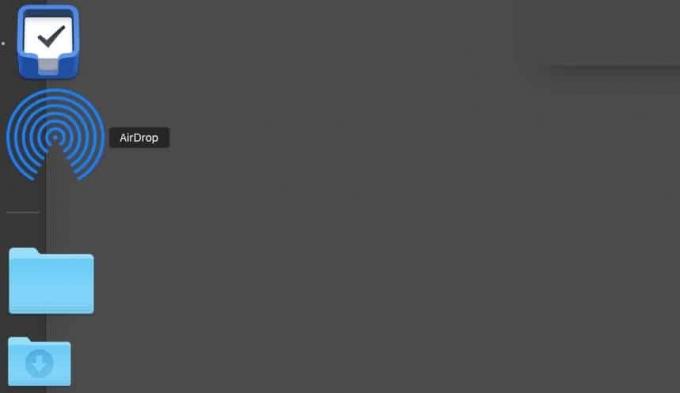
Foto: Kult Maca
Ak chcete aplikáciu AirDrop pridať do doku, jednoducho ju tam presuňte. Sedí tam ikona AirDrop pripravená na kliknutie.
Súbory alebo priečinky bohužiaľ nemôžete presúvať na ikonu Docku, aby ste ich mohli zdieľať. Môžete to očakávať - koniec koncov, ak presuniete súbory do iných aplikácií v Docku, tieto aplikácie otvoria vynechané súbory (ak sú súbory s touto aplikáciou kompatibilné). Ikona doku AirDrop je teda iba ako skratka na priame otvorenie zobrazenia AirDrop vo vyhľadávači. Stačí jedno kliknutie.
To vlastne dáva zmysel. AirDrop funguje tak, že všetky dostupné označenia zdieľania sa v okne AirDrop zobrazujú ako kruhy. Ak by ste mohli presúvať súbory na ikonu aplikácie, musel by existovať spôsob, ako vybrať cieľ po vypúšťanie súborov.
Viac skratiek pre doky
Každopádne, ak veľa používate AirDrop, je to skvelá skratka. Jediným kliknutím na Dock sa dostanete do správneho okna a Dock je, samozrejme, vždy k dispozícii priamo na okraji obrazovky.
Skús to. A ak sa vám to nepáči, odstráňte ho jednoducho potiahnutím ikony z doku. Bonusový tip: ten istý trik môžete urobiť aj s ktoroukoľvek ďalšou aplikáciou v /System/Library/CoreServices/Finder.app/Contents/Applications priečinok. Jednoducho potiahnite do doku a kliknutím ho otvorte.


